كيفية مسح ذاكرة التخزين المؤقت للتطبيق على iPhone؟.
الجزء 1: حل شامل لمسح ذاكرة التخزين المؤقت لـ iPhone وإخلاء مساحة على iPhone / iPad
إذا كنت تستخدم جهاز iPad أو iPhone لفترة من الوقت الآن ، فستجد أنه من المزعج أن جهاز iOS الخاص بك يعمل بشكل أبطأ من المعتاد. على الرغم من أنه قد يكون هناك عدة أسباب لبطء جهازك ، إلا أن التطبيقات التي تعمل على جهازك يمكن أن تساهم إلى حد كبير.
- تنشئ التطبيقات الكثير من البيانات غير المرغوب فيها وستحتوي على العديد من الملفات المخزنة مؤقتًا والتي من شأنها أن تستنزف ذاكرة جهازك.
- سوف تستهلك التنزيلات الملغاة أو غير المكتملة مساحة غير ضرورية ، على الرغم من أنها ليست ذات أهمية عملية.
من أجل تحسين أداء جهازك ، يجب عليك مسح ذاكرة التخزين المؤقت لـ iPhone وملفات تعريف الارتباط والبيانات غير المرغوب فيها بانتظام. هناك أداة تسمى Dr.Fone – Data Eraser (iOS) ستقوم بالمهمة نيابة عنك.
هذا تطبيق سهل الاستخدام ورائع من شأنه تحسين نظامك عن طريق حذف بيانات التطبيق المخزنة مؤقتًا على iPhone وملفات السجل والملفات المؤقتة والملفات المخزنة مؤقتًا. إنه بسيط للغاية ويسمح للمستخدم بالاختيار من بين ست فئات ، نوع الملفات المراد حذفها.

Dr.Fone – ممحاة البيانات (iOS)
حل شامل لمسح ذاكرة التخزين المؤقت لـ iPhone وإخلاء مساحة على iPhone / iPad
- قم بتحرير مساحة وحذف بيانات وتطبيقات iPhone المخزنة مؤقتًا غير المرغوب فيها
- تقليل حجم الصور دون المساس بجودتها
- محو بيانات iPhone الخاصة بك بشكل دائم
- يعمل مع جميع أجهزة iOS. متوافق مع أحدث إصدار من iOS 15.

- متوافق تمامًا مع Windows 11 أو Mac 10.14
3981454 الناس قاموا بتنزيله


برنامج تعليمي مفصل حول كيفية مسح ذاكرة التخزين المؤقت على iPhone / iPad
المرحلة 1 : قم بتنزيل وتثبيت Dr.Fone – Data Eraser (iOS). ثم قم بتشغيل هذه الأداة وانقر على خيار “Data Eraser”.

الخطوة الثانية: استخدم كابل USB من Apple لتوصيل جهاز iPhone أو iPad بالكمبيوتر.
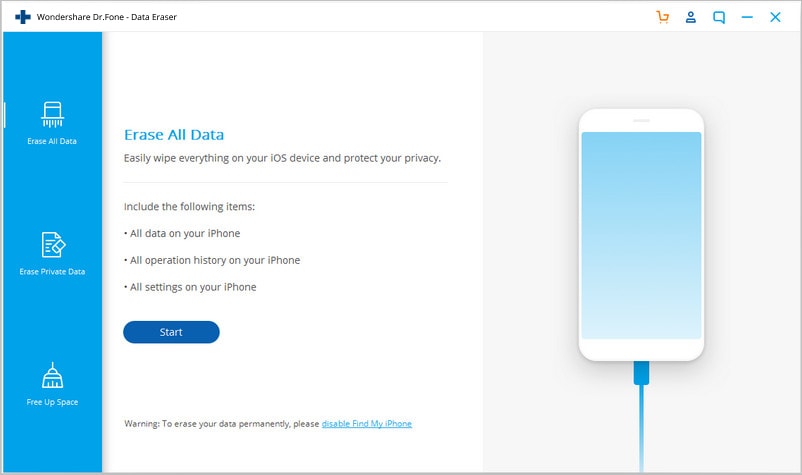
الخطوه 3: في الواجهة الجديدة التي تظهر ، حدد خدمات التنظيف المطلوبة وانقر فوق “بدء المسح”.
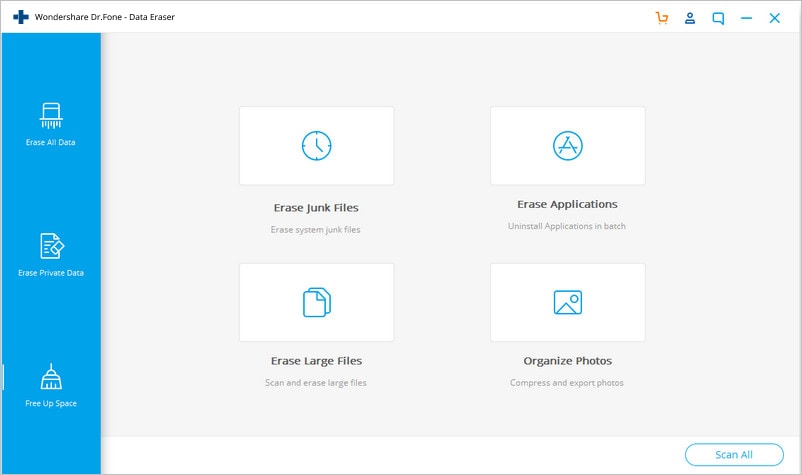
الخطوة الرابعة: بعد اكتمال الفحص ، انقر فوق “تنظيف” لمسح ذاكرة التخزين المؤقت لـ iPhone.
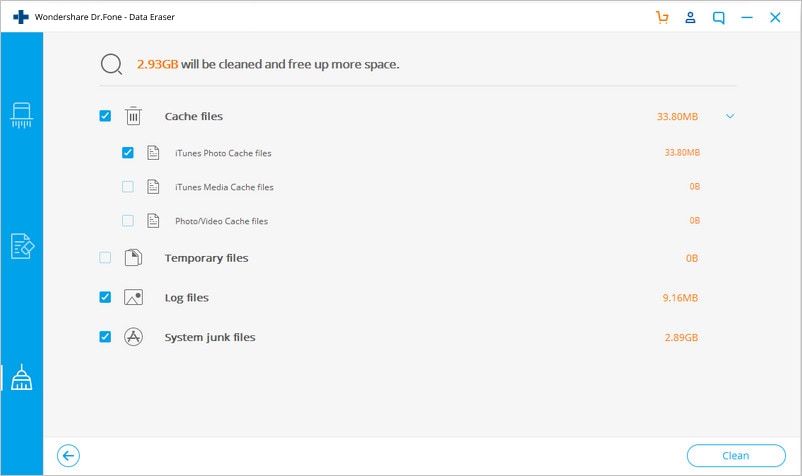
الخطوة الخامسة: بمجرد اكتمال التنظيف ، سيعرض التطبيق مقدار الذاكرة المحررة وسيتم تحسين جهاز iOS الخاص بك للحصول على أداء أفضل. لمسح ذاكرة التخزين المؤقت لجهاز iPad ، كل ما تحتاجه هو جهاز iPhone / iPad وجهاز كمبيوتر. تم إنجاز المهمة.
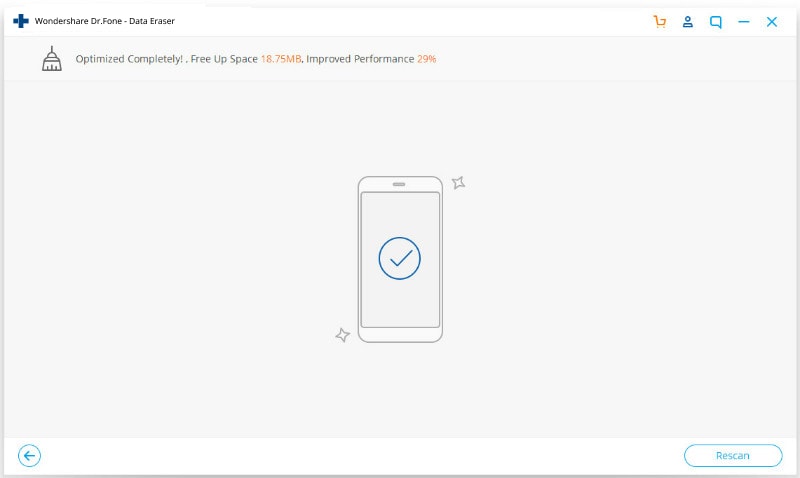
هل كان المقال مفيداً؟شاركه مع أصدقائك ولا تنسى لايك والتعليق

Leave a Reply